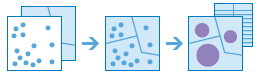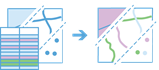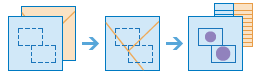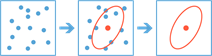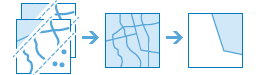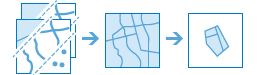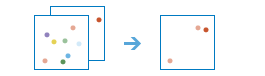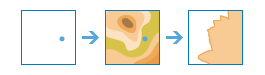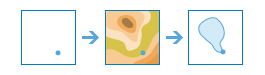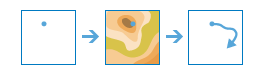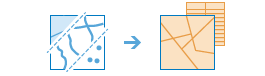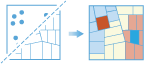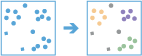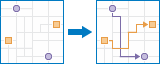تخيل أنه لدى المؤسسة مهمة لتقييم المواقع المحتملة للمخازن الجديدة. سيستند هذا التقييم إلى الوصول إلى وسائل المواصلات ووجود القيود الخاصة مثل المجاورات التاريخية القريبة والوصول إلى المطاعم والتسهيلات الأخرى التي يمكن أن يحتاجها الموظفين والوصول إلى وسائل المواصلات العامة للموظفين وكذلك الأراضي القريبة التي تقوم بتقييد عملية التطوير أو تحسينها. كيف تقوم المؤسسة بتقييم هذه المواقع بطريقة قابلة للقياس؟ بالطبع تحتاج المؤسسة بيانات، ولكنها أيضًا تحتاج أدوات لتحليل البيانات، وقياس العلاقات الجغرافية، والمساعدة في الإجابة على الأسئلة. تُسمى هذه العملية التحليلات المكانية.
تكون العديد من النقوش والعلاقات غير واضحة عند النظر إلى الخريطة. في بعض الحالات، قد يوجد الكثير من البيانات لتقديمها بشكل مترابط. يمكن أن تقوم طريقة عرض البيانات على الخريطة بتغيير النقوش التي تستخدمها. تسمح أدوات التحليل المكاني بتحديد النقوش والعلاقات داخل البيانات والعلاقات في البيانات وعرض النتائج بصفتها خرائط وجداول ومخططات. اعتبارًا من الإصدار 10.4، تتوفر هذه الأدوات في Portal for ArcGIS. تسمح لك بتوفير أعضاء البوابة الإلكترونية بأسلوب سريع، وسهل الوصول للقيام بالعديد من مسارات عمل التحليل المكاني المشتركة.
الأدوات التي ستستخدمها لإجراء التحليل المكاني مستضافة بالفعل في صورة سلسلة مهام في ArcGIS Server. لعرض الأدوات على الأعضاء بالبوابة الإلكترونية، أكمل الخطوات في قسم تكوين البوابة الإلكترونية للقيام بعملية التحليل.
لن يكون لدى أعضاء المؤسسة تفاعل مباشر مع ArcGIS Server؛ سيستخدمون فقط موقع Portal for ArcGIS الإلكتروني لإجراء التحليل. على سبيل المثال، سيستخدم الأعضاء أدوات التحليل للقيام بوظائف تحليلية مشتركة مثل البحث عن نقاط الاتصال، أو تحديد مواقع الشوارع والعناوين، أو البحث عن الأماكن أو التوجيه أو الوصول لقاعدة البيانات الجغرافية. بتمكين التحليل، فأنت تدفع أعضاء المؤسسة للإجابة على الأسئلة واتخاذ القرارات الهامة باستخدام أكثر من تحليل مرئي.
لمعرفة المزيد حول كل أداة، راجع قسم حول أدوات التحليل. للتعرف على المزيد بشأن الوصول للأدوات وتشغيلها، راجع قسم إجراء التحليل في تعليمات Portal for ArcGIS.
تكوين البوابة الإلكترونية للقيام بالتحليل
أدوات التحليل المكاني مستضافة في صورة سلسلة مهام في ArcGIS Server. بالنسبة لأعضاء مؤسستك الذين يريدون استخدام تلك المهام لإجراء عملية التحليل في Portal for ArcGIS، سيتعين عليك إعداد عملية نشر ArcGIS Enterprise أساسية ومنح الأعضاء امتيازات لإجراء التحليل. يُجري خادم الاستضافة للبوابة الإلكترونية طلبات تحليل المعالجة، وتخزين النتائج في ArcGIS Data Store، وإرجاع النتائج للأعضاء في موقع Portal for ArcGIS الإلكتروني. يتعذر استخدام خادم الاستضافة الذي تم تكوينه مع قاعدة البيانات الجغرافية المؤسسية لهذا الغرض.
قد تتطلب التعليمات التالية تغييرات للطريقة التي قمت بنشر ArcGIS بها في المؤسسة، راجعهم جيدًا قبل المتابعة. لتكوين البوابة الإلكترونية للقيم بالتحليل، اتبع هذه الخطوات.
ملاحظة:
يمكنك تكوين التحليل للبوابة الإلكترونية التي تم ترقيتها من الإصدار السابق. يجب أن تتضمن البوابة الإلكترونية خادم استضافة مُكوَّنًا مع ArcGIS Data Store. اتبع الخطوات في ترقية Portal for ArcGIS، وانتقل إلى المؤسسة > الإعدادات > الخوادم. انقر على تمكين واحفظ الإعدادات. يمكنك المتابعة بعد ذلك للخطوة 2 أدناه.
- إذا لم يكن لديك بالفعل عملية نشر ArcGIS Enterprise أساسية مكونة، فقم بتعيين واحدة. راجع البرنامج التعليمي: إعداد عملية نشر ArcGIS Enterprise أساسية للحصول على مزيد من التفاصيل.
- امنح امتيازات الأعضاء للقيام بالتحليل. يتطلب امتيازات تحليل الناشر وامتيازات التحليل المكاني للقيام بالتحليل.
- اختياريًا، قم بتكوين خدمات الأداة المساعدة الإضافية مع البوابة الإلكترونية. راجع أوصاف أداة التحليل التالية للمزيد من المعلومات حول الأدوات التي تتطلب خدمات أداة مساعدة إضافية. لاحظ أن الأدوات التي تتطلب خدمات الأداة المساعدة للشبكة تتطلب تسجيل جميع خدمات الأداة المساعدة للشبكة مع البوابة الإلكترونية. للمزيد من المعلومات حول خدمات الأداة المساعدة، راجع موضوع نبذة عن خدمات الأدوات المساعدة.
حول أدوات التحليل
يتم ترتيب أدوات التحليل داخل الفئات. يتم تجميع هذه الفئات منطقيًا ولا تتأثر بكيفية الوصول إلى أعضاء المؤسسة أو استخدام الأدوات بأي طريقة.
ملاحظة:
إذا لم يتم تكوين خدمات الأداة المساعدة اللازمة للأداة، لن تظهر الأداة في واجهة استخدام مستخدم البوابة الإلكترونية. لن تظهر الأداة إذا كان عضو البوابة الإلكترونية ليس لديه الأذونات الصحيحة لاستخدام الأداة.
تكون الفئات على النحو التالي:
تلخيص البيانات
تحسب هذه الأدوات إجمالي الأعداد والمناطق والأطوال واحصائيات الوصف الأساسية للمعالم والبيانات الجدولية الواقعة داخل المناطق أو بالقرب من المعالم الأخرى.
| أداة | الوصف |
|---|---|
|
تتعامل هذه الأداة مع طبقة المعالم النقطية وطبقة معالم المنطقة. تحدد أولاً النقاط الواقعة داخل كل منطقة. بعد تحديد هذه العلاقة المكانية للنقطة الموجودة في المنطقة، سيتم حساب إحصائيات جميع النقاط في المنطقة وتعيينها على المنطقة. تكون أغلبية الإحصائيات الأساسية عدد النقاط الموجودة داخل المنطقة، لكن يمكن الحصول على إحصائيات أخرى أيضًا. مثال، لديك معالم نقطية لمواقع مقهى ومعالم منطقة للمقاطعات وترغب في تلخيص مبيعات القهوة داخل المقاطعة. بافتراض أن للمقاهى بيانات جدولية TOTAL_SALES، يمكنك الحصول على إجمالي جميع TOTAL_SALES داخل كل مقاطعة، أو الحد الأدنى أو الأقصى من TOTAL_SALES داخل كل مقاطعة، أو الانحراف المعياري لجميع المبيعات داخل كل مقاطعة. | |
تنقل هذه الأداة البيانات الجدولية للطبقة أو الجدول إلى طبقة أو جدول آخرين بناءً على العلاقات المكانية وعلاقات البيانات الجدولية. وعندها يمكن حساب الإحصائيات في المعالم التي تم ضمّها. على سبيل المثال، يمكنك القيام بالتالي:
| |
|
تجد هذه الأداة المعالم داخل مسافة المعالم المحددة في طبقة التحليل. يُمكن قياس المسافة بصفتها مسافة خط مستقيم أو وضع سفر مُحدد. يتم بعد ذلك حساب الإحصائيات لمعالم الجوار. على سبيل المثال، يمكنك القيام بالتالي:
ملاحظة:تتطلب حسابات مسافة وضع السفر الذي يمكنه تكوين البوابة الإلكترونية ومنح امتيازات تحليل الشبكة للأعضاء اللذين يحتاجون تشغيل الأداة. | |
|
تجد هذه الأداة المعالم (وأجزاء المعالم) داخل حدود المناطق في طبقة التحليل. على سبيل المثال، يمكنك القيام بالتالي:
| |
تبحث هذه الأداة عن المعالم المركزي أو مركز المتوسط أو مركز الوسط أو القطع الناقص (التوزيع الاتجاهي) للمعالم النقطية. على سبيل المثال، يمكنك القيام بالتالي:
|
إيجاد المواقع
تقوم هذه الأدوات بالعثور على المعالم التي تمرر المعايير التي تحددها. تُستخدم عادة لتحديد الموقع عندما يكون الهدف العثور على أماكن تفي بالعديد من المعايير.
| Tool | Description |
|---|---|
Find Existing Locations |
This tool selects existing features in your study area that meet a series of criteria you specify. These criteria can be based on attribute queries (for example, parcels that are vacant) and spatial queries (for example, parcels within 1 mile of a river). |
Derive New Locations |
This tool derives new features in your study area that meet a series of criteria you specify. These criteria can be based on attribute queries (for example, parcels that are vacant) and spatial queries (for example, parcels that are within flood zones). |
Find Similar Locations |
Based on criteria you specify, the Find Similar Locations tool measures the similarity of locations in your candidate search layer to one or more reference locations. |
Create Viewshed |
This tool creates areas were an observer can see objects on the ground. The input analysis points can represent either observers (such as people on the ground or lookouts in a fire tower) or observed objects (such as wind turbines, water towers, vehicles, or other people). The result areas are those areas where the observers can see the observed objects and vice versa: the observed objects can see the observers. The output is typically used in site suitability and selection analysis. ملاحظة:This tool requires you to configure elevation and hydrological service items for the portal, and grant the Elevation Analysis privilege to any members who need to run the tool. ملاحظة:Your portal administrator must configure elevation and hydrological service items for the portal, and grant you the Elevation Analysis privilege to allow you to run this tool. |
Create Watersheds |
This tool identifies catchment areas based on locations that you specify. ملاحظة:This tool requires you to configure elevation and hydrological service items for the portal, and grant the Elevation Analysis privilege to any members who need to run the tool. ملاحظة:Your portal administrator must configure elevation and hydrological service items for the portal, and grant you the Elevation Analysis privilege to allow you to run this tool. |
Trace Downstream |
This tool determines the trace, or flow path, in a downstream direction from the points in your analysis layer. ملاحظة:This tool requires you to configure elevation and hydrological service items for the portal, and grant the Elevation Analysis privilege to any members who need to run the tool. ملاحظة:Your portal administrator must configure elevation and hydrological service items for the portal, and grant you the Elevation Analysis privilege to allow you to run this tool. |
تحسين البيانات
تساعد هذه الأداة في استكشاف سمات المناطق. يتم إرجاع البيانات السكانية والإحصائية المفصلة للمناطق المختارة. يمكن أيضًا تقرير المعلومات المقارنة للمناطق الموسعة مثل المقاطعات والولايات.
| أداة | الوصف |
|---|---|
|
تعمل هذه الأداة على تحسين بيانات النقطة أو المنطقة بالحصول على الحقائق المتعلقة بالأشخاص والأماكن والأعمال التجارية التي تحيط بمواقع البيانات. باستخدام هذه الأداة، يمكنك الإجابة عن الأسئلة المتعلقة بالمواقع التي يتعذر عليك الإجابة عنها باستخدام الخرائط وحدها، على سبيل المثال، ما نوع الأشخاص المقيمين هنا؟ ما الذي يُحب الأشخاص عمله في هذه المنطقة؟ ما هي عاداتهم وأنماط حياتهم؟ ما هي الأعمال المستخدمة في هذه المنطقة؟ النتيجة هي طبقة جديدة تحتوي على جميع المعلومات الديموغرافية والجغرافية من مجموعات بيانات محددة. تضاف هذه المعلومات في شكل حقول في الجدول. ملاحظة:تتطلب الأداة خدمة الأداة المساعدة للإثراء الجغرافي وأي عضو يحتاج لتشغيل الأداة التي تتطلب امتيازات الإثراء الجغرافي. إضافة إلى ذلك، تتطلب حسابات مسافة وضع السفر التي قامت بتكوين البوابة الإلكترونية لاستخدام خدمات الأداة المساعدة للشبكة ومنح امتيازات تحليل الشبكة للأعضاء اللذين يحتاجون لتشغيل الأداة. |
تحليل الأنماط
تساعد هذه الأدوات في تحديد النقوش المكانية وتقديرها ورؤيتها في البيانات عن طريق تحديد مناطق التجمعات الإحصائية.
| أداة | الوصف |
|---|---|
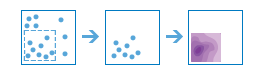 تنشئ هذه الأداة خريطة تكثيف من المعالم النقطية أو الخطية عن طريق نشر كميات معروفة من إحدى الظواهر (المُمثلة في شكل بيانات جدولية للنقاط أو الخطوط) عبر الخريطة. النتائج هي طبقة من المناطق المُصنفة من الكثافة الأقل إلى الكثافة الأكبر. على سبيل المثال، يمكنك القيام بالتالي:
| |
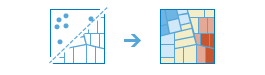 تحدد هذه الأداة نظام المجموعة المهم إحصائيًا في النمط المكاني للبيانات. على سبيل المثال، يمكنك القيام بالتالي:
| |
تحدد هذه الأداة القيم الشاذة المهمة إحصائيًا في النمط المكاني للبيانات. على سبيل المثال، يمكنك القيام بالتالي:
| |
تبحث هذه الأداة عن مجموعات المعالم النقطية في الضوضاء المحيطة بناءً على توزيعها المكاني. على سبيل المثال، يمكنك القيام بالتالي:
| |
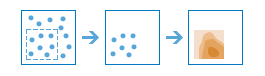 تسمح هذه الأداة بتوقع القيم الموجودة في المواقع الجديدة استنادًا إلى القياسات الموجودة في مجموعة النقاط. تحصل هذه الأداة على البيانات النقطية مع القيم في كل نقطة وتقوم بإرجاع المناطق المُصنفة من قيم القيم المُتوقعة. على سبيل المثال، يمكنك القيام بالتالي:
|
استخدام المقاربة
تساعد هذه الأدوات في الإجابة على أحد الأسئلة الهامة في التحليل المكاني: "اذا يوجد بالقرب من ماذا؟
| أداة | الوصف |
|---|---|
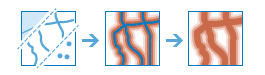 تُنشئ هذه الأداة نطاقات. النطاق هو مساحة تغطي مساحة المعالم النقطية أو الخطية أو المساحية. يتم استخدام النطاقات لإنشاء المناطق التي يمكن تحليلها فيما بعد باستخدام أداة مثل تراكب الطبقات. على سبيل المثال، إذا كان السؤال ما المباني التي تقع على بُعد ميل من المدرسة؟ يمكنك العثور على الإجابة بإنشاء نطاق ميل واحد حول المدرسة وتراكب النطاق مع الطبقة التي تحتوي على آثار المبانى. تكون النتيجة طبقة تلك المباني الواقعة على بُعد ميل من المدرسة. | |
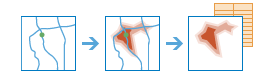 تُنشئ هذه الأداة مناطق يمكن الوصول إليها خلال زمن قيادة محدد أو مسافة قيادة محددة. وتقيس من نقطة واحدة أو العديد من النقاط (بما يصل إلى 1000) بطول الطرق لإنشاء طبقة يمكنها مساعدتك على الإجابة عن الأسئلة التالية:
يمكنك الإجابة على الأسئلة بمفردك من خلال تصور المناطق الناتجة. يُمكنك بدلاً من ذلك إجراء تحليل مكاني آخر باستخدام المناطق الناتجة. على سبيل المثال، يمكنك تشغيل أداة تجميع النقاط باستخدام مناطق وقت القيادة مع البيانات الديموغرافية لتحديد موقع المخزن المحتمل الذي من المحتمل أن يوفر أفضل قاعدة عملاء لنوع عملك. ملاحظة:يجب تكوين خدمات الأداة المساعدة للشبكة في البوابة الإلكترونية ومنح الأعضاء امتيازات تحليل الشبكة للسماح بتشغيل الأداة. | |
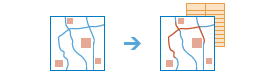 تقوم هذه الأداة بالعثور على أقرب معالم، كما تقوم اختياريًا بترتيب والإبلاغ عن المسافة إلى أقرب معالم. لإيجاد أقرب المعالم، يُمكن للأداة إما قياس مسافة الخط المستقيم أو وضع السفر المُحدد. تتوفر خيارات لتحديد عدد أقرب معالم للعثور عليها أو البحث في نطاقها للعثور عليها. يمكن أن تساعدك نتائج هذه الأداة على الإجابة عن أسئلة مثل ما يلي:
العثور على الأقرب يُرجِع طبقة تحتوي على أقرب المعالم، وكذلك إرجاع طبقة خطوط تربط مواقع البداية بالمواقع الأقرب لها اختياريًا. تحتوي طبقة الخطوط الاختيارية على معلومات عن مواقع البداية والمواقع الأقرب والمسافات بينها. ملاحظة:للسماح للأعضاء بالبحث عن المعالم القريبة باستخدام أكثر أوضاع السفر المتاحة، يجب أن تكون مُدخلاتك معالم نقطية، كما يجب عليك تكوين خدمات الأداة المساعدة للشبكة للبوابة الإلكترونية ومنح الأعضاء امتياز تحليل الشبكة. ومع ذلك، يمكنك القياس باستخدام خيار مسافة الخط دون هذا الامتياز. | |
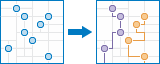 تقسم هذه الأداة المهام بكفاءة بين القوى العاملة المتنقلة. أنت تقوم بتوفير الأداة مع مجموعة من علامات التوقف وعدد من المركبات المتاحة لزيارة علامات التوقف. تعمل الأداة على تعيين علامات التوقف إلى المركبات وإرجاع المسارات التي توضح كيفية وصول كل مركبة إلى علامات التوقف المعينة في أقل قدر من الوقت. باستخدام مسارات الخطة، يمكن للقوى العاملة المتنقلة الوصول إلى المزيد من مواقع العمل في أقل وقت، مما يزيد من الإنتاجية ويحسّن خدمة العملاء. على سبيل المثال، يمكنهم القيام بالتالي:
يشتمل الناتج من تخطيط المسارات على طبقة محطات مكودة بواسطة المسارات المعينة لها، وطبقة المسارات التي تعرض المسارات الأقصر لزيارة المحطات المعينة، والاعتماد على ما إذا اكان يمكن الوصول لأي محطات، وطبقة المحطات غير المعينة. ملاحظة:يجب تكوين خدمات الأداة المساعدة للشبكة في البوابة الإلكترونية ومنح الأعضاء امتيازات تحليل الشبكة للسماح بتشغيل الأداة. | |
|
تقيس هذه الأداة وقت السفر أو المسافة بين زوجين من النقاط. يمكن للأداة تحديد مسافات الخط المستقيم، أو مسافات الطرق، أو أوقات التنقل. أنت تقوم بتوفير نقاط البداية والنهاية، وتعمل الأداة على إرجاع طبقة تحتوي على خطوط المسار، بما في ذلك عمليات القياس، بين الأصول المزدوجة والوجهات. إذا كان العديد من الأصول تتجه إلى وجهة واحدة، فسيتم تضمين جدول يُلخص العديد من الرحلات إلى الوجهة في المُخرجات. ملاحظة:يجب تكوين خدمات الأداة المساعدة للشبكة في البوابة الإلكترونية ومنح الأعضاء امتيازات تحليل الشبكة للسماح بتشغيل الأداة. |
إدارة البيانات
يتم استخدام هذه الأدوات لكل من إدارة البيانات الجغرافية اليومية ولدمج البيانات السابقة للتحليل.
| أداة | الوصف |
|---|---|
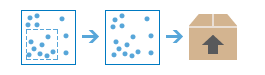 تستخرج هذه الأداة البيانات التي تحددها لمنطقة معينة محل الاهتمام. تتم إضافة الطبقات التي تحددها إلى ملف .zip أو حزمة طبقة. | |
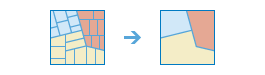 تدمج هذه الأداة المناطق التي تتداخل أو تشترك في حد مشترك لتكوين منطقة واحدة. يمكنك التحكم في دمج الحدود بتحديد حقل. على سبيل المثال، إذا كانت لديك طبقة مقاطعات وكل مقاطعة تحتوي على بيانات State_Name الجدولية، يمكنك إذابة الحدود باستخدام بيانات State_Name الجدولية. يتم دمج المقاطعات المتجاورة إذا كانت لها قيمة State_Name نفسها. تكون النتيجة هي طبقة لحدود الولاية. | |
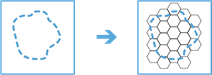 تُنشئ هذه الأداة خانات بأشكال وأحجام محددة لمنطقة الدراسة. يمكن أن تكون الحاويات مربعة أو سداسية أو سداسية مستعرضة أو مثلثة أو ماسية. | |
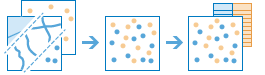 تنسخ هذه الأداة المعالم من طبقتين إلى طبقة واحدة جديدة. يجب أن تحتوي جميع الطبقات التي سيتم دمجها على نفس اسم أنواع المعالم (النقاط أو الخطوط أو المناطق). يمكنك التحكم الآن في انضمام ونسخ الحقول من الطبقات المُدخلة. على سبيل المثال، يمكنك القيام بالتالي:
| |
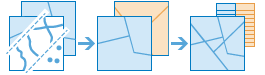 تدمج هذه الأداة طبقتين أو أكثر في طبقة واحدة. يمكن الاعتقاد أن التراكب كنظير لتكدس الخرائط وإنشاء خريطة فردية تتضمن جميع المعلومات الموجودة في التكدس. يكون التراكب أكبر من دمج الخطوط، يتم تسليم جميع البيانات الجدولية للمعالم الموجودة في التراكب في المنتج النهائي. يتم استخدام التراكب للإجابة على واحد من أكثر الأسئلة الأساسية المتعلقة بعلم الجغرافيا: "ماذا يقع أعلى ماذا؟" على سبيل المثال، يمكنك الإجابة عن الأسئلة التالية:
|